Đặt biệt danh trong Facebook Messenger thế nào?
Để cạnh tranh với một số ứng dụng OTT trên thị trường, Facebook đã không ngừng cập nhật những tính năng mới, hấp dẫn để thu hút người dùng. Giờ đây, người dùng có thể đặt biệt danh tùy thích cho bạn bè và những người thân yêu của mình, đồng thời còn hỗ trợ đổi màu bong bóng chat, giúp cuộc trò chuyện trở nên sinh động hơn rất nhiều.
Hãy cập nhật lên phiên bản mới nhất để trải nghiệm tính năng hấp dẫn này bạn nhé. Nếu các bạn chưa biết đặt biệt hiệu ra sao? Hay đổi màu bong bóng chat như thế nào? Thì hãy tham khảo bài viết dưới đây của Eballsviet.com nhé!
Hướng dẫn đặt biệt danh trong Facebook Messenger
Bước 1: Đầu tiên truy cập vào Facebook Messenger, chọn một người bạn nào đó hoặc một nhóm muốn đặt biệt danh. Khi cửa sổ hội thoại xuất hiện nhấn vào biểu tượng chữ i ở góc trên cùng bên phải màn hình.
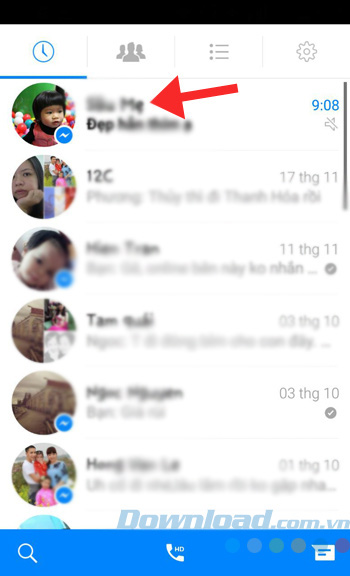
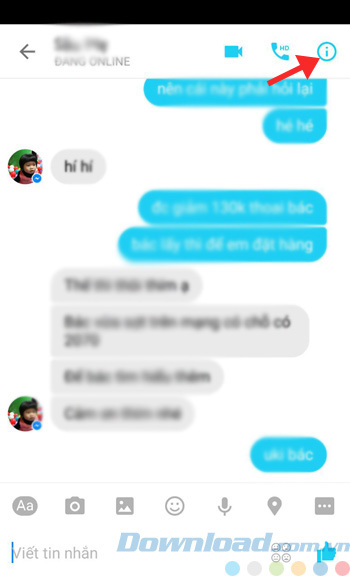
Bước 2: Trong phần Chi tiết, nhấn vào dòng Biệt hiệu (Nickname). Tại đây, bạn có thể đặt bất kỳ biệt hiệu gì cho chính mình và người đó, rồi nhấn Đặt để hoàn tất. Khi được đặt biệt hiệu, người dùng kia sẽ nhận được thông báo.
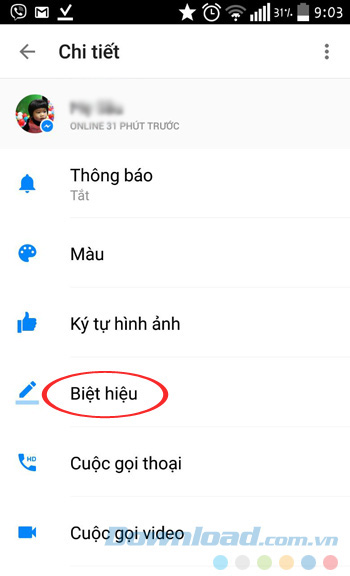
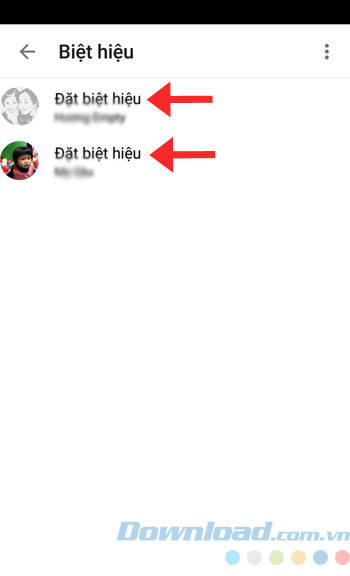
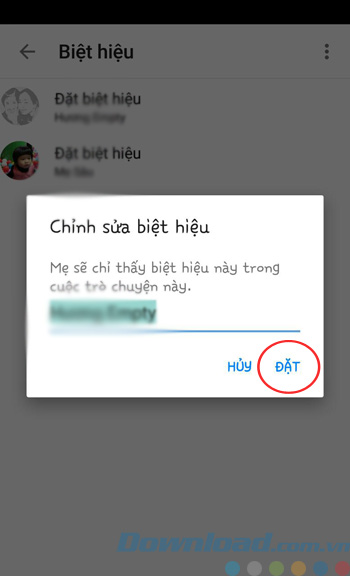
Ngoài ra, bạn có thể thay đổi màu sắc bong bóng chat cho cuộc trò chuyện trở nên sinh động hơn bằng cách nhấn vào Màu (Color), rồi chọn màu yêu thích trong bảng màu mà ứng dụng cung cấp.
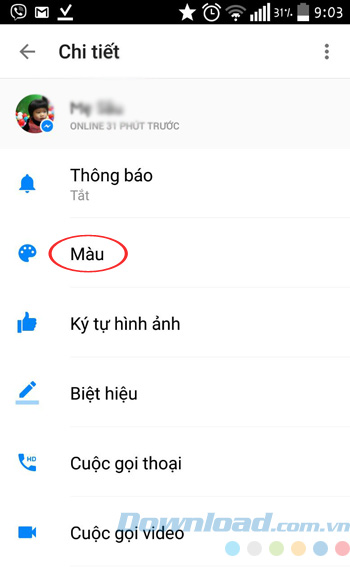
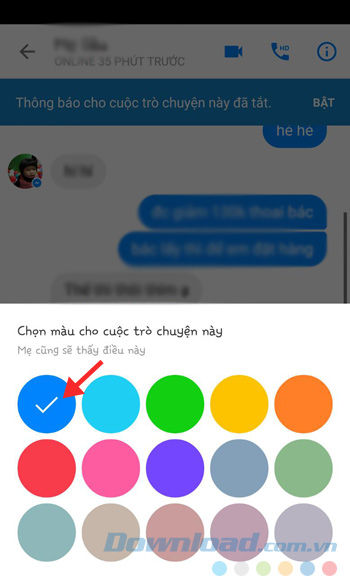
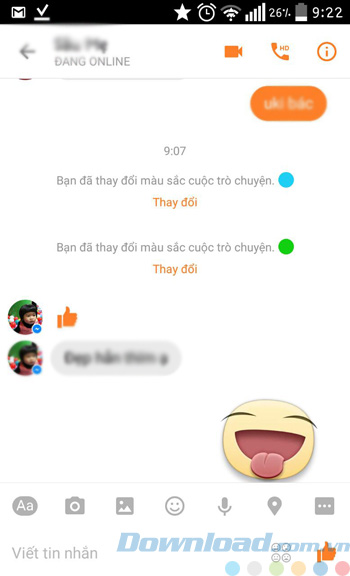
Màu xanh chủ đạo của Facebook giờ đây được thay đổi sang nhiều màu khác nhau.
Video hướng dẫn đặt biệt danh trong Facebook Messenger
Tính năng này khá thú vị giúp người dùng thỏa thích đặt biệt danh cho mình và những người khác mà không cần dùng tên thật. Nào hãy cùng trải nghiệm tính năng này thôi các bạn!
Theo Nghị định 147/2024/ND-CP, bạn cần xác thực tài khoản trước khi sử dụng tính năng này. Chúng tôi sẽ gửi mã xác thực qua SMS hoặc Zalo tới số điện thoại mà bạn nhập dưới đây:




















